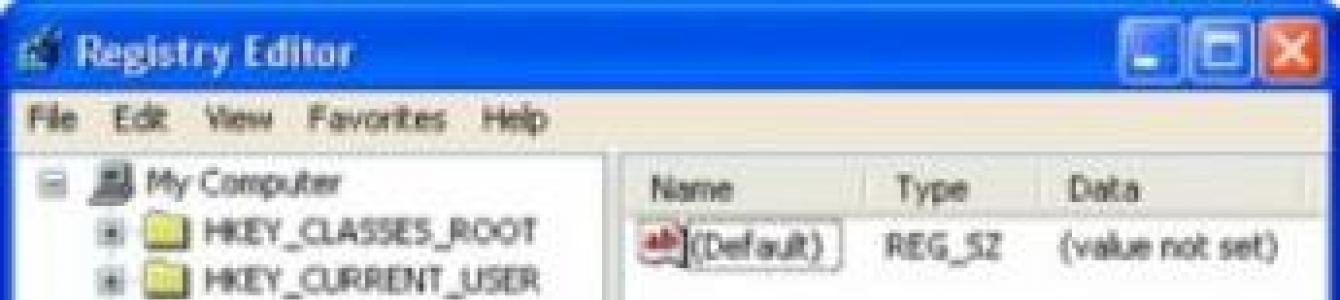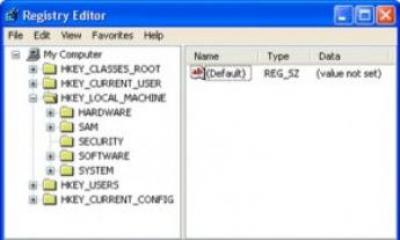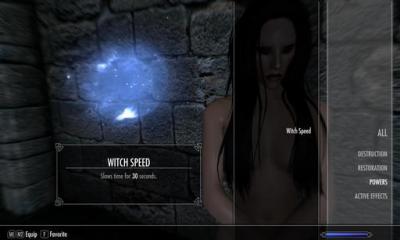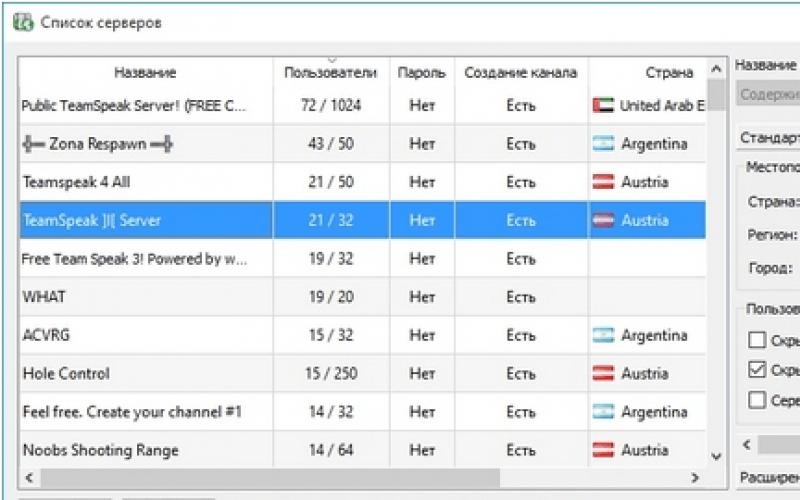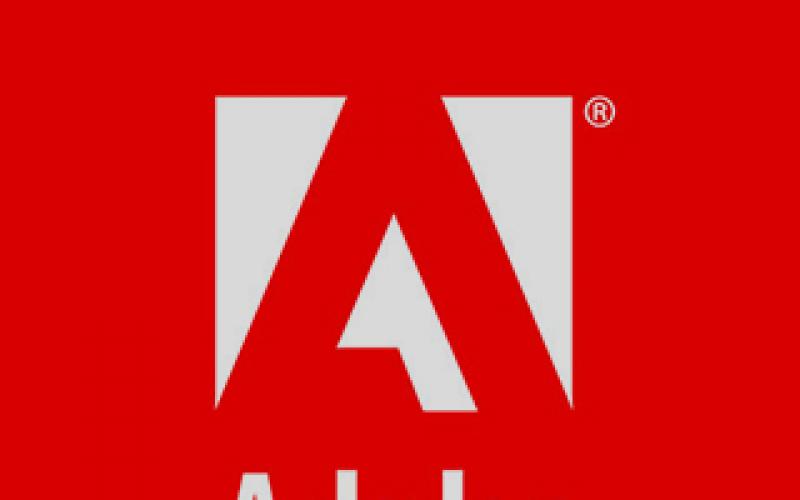Интернет является неотъемлемой частью нашей жизни и многие из нас постоянно пользуются им. Но это увеличивает риск заражения вирусами и вредоносным программным обеспечением (ПО), что может привести к потере или краже личных или конфиденциальных данных. Эта статья научит любого интернет-пользователя, как избежать заражения и распространения вирусов и вредоносных программ. Зная это, вы сможете безопасно пользоваться интернетом и обезопасите пользователей, которые связаны с вами.
Шаги
Часть 1
Безопасное пользование интернетом- Убедитесь, что ваш браузер настроен так, чтобы выдавать запрос перед запуском файлов или автоматической загрузкой. Если вы имеете возможность подтвердить запуск файла или загрузку, то вероятность заражения уменьшается.
-
Очистите кэш. Всплывающие окна могут хранить информацию в кэше браузера, что приводит к их постоянному появлению. Чтобы это предотвратить, регулярно очищайте кэш браузера.
Поменяйте браузер. Если вы используете Internet Explorer или Netscape или Safari (для Windows), вы подвергаете систему опасности. Такие браузеры, как Firefox, Chrome и Opera обеспечивают лучшую защиту и они более функциональны. Например, для Firefox существует большое количество расширений, отвечающих за конфиденциальность и безопасность.
- Если вы не хотите менять браузер, то регулярно обновляйте его, чтобы предотвратить несанкционированные атаки.
-
Скачивайте файлы исключительно с проверенных или известных сайтов. Если вы скачиваете программу, делайте это на сайте ее разработчика. Программы на других сайтах могут содержать вредоносный код.
- Загрузка незаконных файлов всегда является лотереей (когда речь идет о заражении вирусами или червями). Для уменьшения риска заражения скачивайте файлы с проверенных сайтов.
-
Посмотрите на расширение. Подозрительные файлы часто имеют двойные расширения (например, .txt.vb или.jpg.exe), предназначенные для обмана пользователя. По умолчанию Windows скрывает расширения файлов, поэтому в случае двойного расширения отображается только первое, неопасное расширение, тогда как второе, опасное расширение скрыто. Если на вашем компьютере расширения файлов скрыты и вдруг вы видите расширение у скачанного файла, то, возможно, это вредоносный файл.
- Чтобы отобразить расширения файлов, нажмите «Пуск» - «Панель управления» - «Параметры папок» и перейдите на вкладку «Вид». Уберите галку у «Скрывать расширения для зарегистрированных типов файлов».
-
Сканируйте скачанные файлы. Если у вас установлена антивирусная программа, вы должны обязательно сканировать файлы, скачанные с неизвестных сайтов. Для этого щелкните правой кнопкой мыши по скачанному файлу и в открывшемся меню выберите ваш антивирус.
- Всегда сканируйте архивы, так как они часто содержат сразу несколько файлов.
- Почтовые сервисы сканируют вложенные в письма файлы автоматически, но все равно рекомендуется сканировать любой скачанный файл антивирусной программой, установленной на вашем компьютере.
-
Не открывайте подозрительные файлы. Вирус или червь не проникнет в систему, если вы не запустите программу, в которую он встроен. Это означает, что просто скачав файл, система остается в безопасности. Если загруженный файл кажется вам подозрительным, не открывайте его, а сразу удалите.
Прочитайте лицензионное соглашение. Большинство пользователей не читают лицензионных соглашений, а просто принимают их при установке программы. Производители вредоносного ПО пользуются этим: они незаметно включают в соглашение пункты об установки шпионских модулей и других вредоносных программ. Поэтому потрудитесь прочитать эти соглашения, особенно у компаний, о которых вы никогда не слышали.
Не щелкайте по баннерам. В интернете существуют тысячи баннеров, которые завладевают вашим вниманием и подталкивают вас к нажатию на них. Благодаря устройству современных браузеров, риск заразиться невелик, если только вы самостоятельно не щелкните по баннеру. Поэтому не щелкайте по подозрительным баннерам.
Часть 3
Работа с электронными письмами- Примечание: Некоторые почтовые сервисы сканируют изображения перед их загрузкой. Например, Gmail по умолчанию больше не отключает автозагрузку изображений. Обратитесь к поставщику услуг электронной почты для выяснения их политики в области загрузки изображений.
-
Остерегайтесь странных писем от компаний, с которыми вы работаете. Это фишинговые письма, которые копируют стиль официальных писем от известной вам компании и содержат ссылки, похожие на официальные (например, povver вместо power). Перейдя по такой ссылке, вы попадаете на поддельный сайт, где вводите конфиденциальную информацию, которая затем попадает к злоумышленникам.
Не открывайте вложения в письме, если вы не знаете его отправителя. Вложения электронной почты являются самым главным источником заражения компьютеров. Если вы знаете отправителя, не открывайте вложение или свяжитесь с отправителем по поводу этого вложения.
Не открывайте вложения в письме, которого вы не ждете. Электронные письма могут отправляться без ведома владельца компьютера. Это означает, что вы можете получить письмо от знакомого отправителя, но само письмо не заслуживает доверия. Если письмо выглядит подозрительным, не открывайте в нем вложений. Свяжитесь с отправителем и уточните, посылал он вам это письмо или нет.
Отключите автозагрузку изображений. Многие почтовые сервисы автоматически загружают изображения для вашего удобства, но это снижает безопасность, так как изображения могут содержать вредоносный программный код. Загружайте изображения только в тех письмах, которые получены от известного отправителя.
Часть 4
Защита системы- Также существуют аппаратные брандмауэры.
- Вы можете установить и активировать только один брандмауэр. При установке программного или аппаратного брандмауэра вы должны отключить брандмауэр Windows.
-
Обновляйте систему Windows. Многие вирусы и вредоносные программы используют «дыры» (уязвимости) в программном обеспечении Windows. Компания Microsoft регулярно выпускает патчи («заплатки» для «дыр») в виде обновлений. Для повышения защиты системы убедитесь в том, что Windows обновляется в автоматическом режиме.
- Если вы используете Windows XP, обновитесь сейчас. Поддержка Windows XP закончится 8 апреля 2014 года. Это означает, что любые уязвимости системы, найденные после этой даты, не будут исправлены.
-
Будьте осторожны, пользуясь USB накопителями. USB накопители являются простейшим средством распространения вирусов. Вы можете заразить систему вирусом (без вашего ведома), просто подключив к вашему компьютеру USB накопитель, который подцепил вирус на другом компьютере. Попробуйте предавать файлы другими способами, например, через облачные хранилища или по электронной почте.
Задумайтесь об удаленном доступе. В наше время удаленный доступ и удаленное совместное использование ресурсов широко распространены. Хотя это повышает производительность, но подвергает ваш компьютер большему риску (если к нему подключено множество других компьютеров). Поэтому задумайтесь о необходимости удаленного доступа и всегда обновляйте программное обеспечение, ответственное за безопасность вашего компьютера.
Установите антивирусную программу. Антивирусная программа активно защищает компьютер от вирусных инфекций посредством сканирования запущенных программ и регулярных (запланированных) полных сканирований системы. Есть бесплатные антивирусные программы с основным функционалом (защита от вирусов), например, AVG, BitDefender, Avast, и есть платные антивирусы с расширенным функционалом (включают брандмауэр и антифишинг), например, Norton, Kaspersky.
Включите брандмауэр. Программный брандмауэр защищает сетевые порты, которые являются «дверями» в интернет (позволяют отправлять и принимать данные). В Windows программный брандмауэр предустановлен и активирован; как правило, его функциональности достаточно для большинства обычных пользователей. Есть множество компаний, которые предлагают более мощные брандмауэры.
Итак, сегодня мы поговорим с вами о том, как удалить вирус вручную с компьютера. Помимо этого, посмотрим, какие могут встречаться трояны, как они проявляют себя и откуда могут быть занесены на компьютер. Давайте же поскорее приступим к изучению нашей сегодняшней темы.
Виды вирусов
Что ж, но перед тем, как удалить вирус вручную с компьютера, стоит поговорить с вами о том, какая зараза вообще встречается на компьютере. Ведь в большинстве случаев именно от этого зависит то, каким образом следует проводить лечение. Так что, давайте начнем.
Первый вирус - это троян. Из себя представляет вредоносный файл, который "селится" в операционной системе, да еще и вредит ей. Например, повреждает или уничтожает важные документы. Сейчас их очень много.
Второй довольно распространенный вид вируса - это разнообразные шифровальщики. Это такие файлы, которые попадают в систему и блокируют ее. Но не разрушая, а всего лишь зашифровывая документы. В конце такого шифра, как правило, оставляется e-mail создателя, на который надо перевести энную сумму денег ради возврата документов в первоначальный вид.
Третий вирус, который можно подцепить - это, конечно же, разнообразные надстройки браузера, или спам. Как правило, они очень сильно да еще и мешают работе в интернете. Это происходит из-за того, что у пользователя может смениться стартовая страница, плюс ко всему, в браузере всюду будут расположены рекламные баннеры. Когда пользователи видят эту картину, то они задумываются, как найти вирусы в компьютере вручную, а потом убрать их. Сейчас мы попытаемся разобраться с этим.
Признаки заражения
Итак, перед тем как найти вирусы вручную и избавиться от них раз и навсегда, давайте попробуем разобраться, что может указывать вам на наличие компьютерной заразы в системе. Ведь если вовремя обнаружить сигналы, то можно избежать повреждения большого количества файлов и потери "операционки".

Первый, наиболее явный признак - это не что иное, как сообщения вашей антивирусной программы. Она будет "ругаться" на какие-то документы и файлы, выдавая вам название предполагаемого вируса. Правда, иногда антивирус так ведет себя по отношению к различным крякам и "таблеткам" к компьютерным играм. Тем не менее, без внимания это оставлять нельзя.
Второй вариант развития событий - у вас начинает "тормозить" компьютер. Именно тогда пользователи начинают активно думать, как удалить вирус вручную, особенно, если у них нет антивируса. Так что, как только вы заметили, что ваша система стала "тугодумом", начинайте бить тревогу.
Очередной вариант развития событий - на компьютере стали появляться новые программы, которые вы не устанавливали. Довольно распространенный ход среди компьютерной заразы.
Кроме того, на инфицирование компьютера может указывать еще и реклама в браузере. Смена стартовой страницы без возможности восстановления, рекламные баннеры везде и всюду - все это довольно тревожные сигналы. Так что, давайте поскорее посмотрим, как происходит с компьютера вручную.

Поиск
Что ж, первым делом стоит начать с поиска тех мест, где кроется зараза. Иногда сделать это очень трудно. Особенно, если у вас нет антивирусной программы. В общем, давайте посмотрим, что можно сделать в сложившейся ситуации.
Итак, когда вы решили самостоятельно побороть вирус, то вам придется найти папку на компьютере, в которой он хранится. Иногда зараза сама выдает себя, создав свои процессы в Откройте его (Ctrl + Alt + Del), после чего перейдите во вкладку "процессы". Теперь найдите там любую подозрительную строчку (она будет как-то странно называться, или вообще подписана иероглифами) и нажмите на кнопку "показать расположение файла". Готово, вирус найден.
Правда, не все всегда так легко и просто. Если вы думаете, как удалить вирус вручную с компьютера, то вам стоит знать и то, что компьютерная зараза зачастую хорошо скрывается. В отображении папок отметьте пункт "отображать и папки". Теперь осуществлять поиск будет значительно проще.

Помните и то, что очень часто "оседают" в папке Windows. Например, большинство троянов встречается в System32. Некоторая зараза способна "прописаться" в файл host. Излюбленные места вирусов мы знаем. Но как же избавиться от них?
Проверки
Первый вариант развития событий - это удаление заразы автоматически. Точнее, полуавтоматически. Речь идет о на наличие вирусов при помощи антивирусной программы.
Для того чтобы обеспечить себе надежную защиту данных, запаситесь хорошим антивирусом. Отлично подходит Dr.Web. Если он вам не понравился, можете испробовать еще и Nod32. Он тоже довольно хорошо справляется с задачей.
Проведите глубокую проверку. После того, как программа выдаст вам результаты, постарайтесь вылечить документы автоматически. Не получилось? Тогда сотрите их. Правда, если вы думаете, как удалить вирус вручную с компьютера, то, скорее всего, проверки антивирусом вам не помогли. Давайте посмотрим, что же еще можно сделать.
Стираем программы
Второй шаг на пути к исцелению системы - это, конечно же, удаление разнообразного контента, который вам наставил вирус. Это довольно частое явление. Так что, загляните в "панель управления", а оттуда проследуйте в "установку и удаление программ". Немного подождите, пока завершится проверка контента на компьютере.
Когда перед вами появится список программ, удалите все, чем вы не пользуетесь. Особое внимание уделите контенту, который вы не устанавливали. Или же тому, что появился "прицепом" после завершения установки какой-нибудь другой "проги". Кликните по нужной строчке правой кнопкой мышки, после чего выберите команду "удалить". Готово? Тогда можно думать дальше, как удалить вирус вручную с компьютера.

Тотальное сканирование
А теперь давайте прибегнем к некоторым службам и приемам, которые обязательно помогут нам. Если вы знаете название вируса (особенно, если вы столкнулись со спамом), то вам подойдет поиск заразы при помощи компьютерного реестра.
Для того чтобы перейти в необходимую службу, нажмите сочетание клавиш Win + R, а затем выполните команду "regedit". Посмотрите, что перед вами появится. С левой стороны окна расположены папки с длинными и непонятными названиями. Именно в них зачастую прячутся вирусы. Но мы немного упростим себе задачу по поиску. Достаточно зайти в "правку", а затем нажать на "поиск". Наберите имя вируса, после чего осуществите проверку.
После получения результатов все появившиеся строки требуется стереть. Для этого кликайте поочередно на каждую из них, после чего выбирайте необходимую команду. Все готово? Тогда перезагрузите компьютер. Теперь вы знаете, как удалить вирус вручную с компьютера.
Любой пользователь глобальной сетью не понаслышке знаком с термином интернет вирусы. А в разнообразии таких приложений разбирается даже школьник: предложения или его компоненты, непонятные тулбары, одинаковая всплывающая реклама, на какой бы сайт не зашли. Сразу же появляется масса вопросов, вроде: «Где оно взялось?», «Почему антивирус не отреагировал?». Распространенным и, в большинстве случаев, единственным путем проникновения подобного вредоносного программного обеспечения является интернет-обозреватель. Злоумышленники хорошо знакомы с дырами в его безопасности, в проблемах с защищенностью распространенных плагинов к браузерам и, пожалуй, доверчивостью пользователей. В статье рассмотрим действенные методы поймать вирус в компьютере посредством браузера.
Вирусы разными способами могут попадать на компьютер, стоит обращать внимания на все подозрительные моменты работы браузера
Социальная инженерия
Социальная инженерия – это искусство перехвата управления поведением человека без применения достижений технократического мира. Используется эта наука с целью получения от людей нужной информации и совершения ими определенных действия. Социальная инженерия набирает популярность в свете повышения роли социальных сетей, мессенджеров и электронной почты в жизни общества. Киберпреступники и хакеры, освоившие азы этого учения, знают, в каком виде и какую информацию предоставить пользователю, дабы тот с большой вероятностью пропустил вирусную программу на компьютер.
Методы заражения пользовательского ПК через браузер: лже-ссылки и прочее
Многие сайты заточены под поисковые запросы, например, загрузить контент бесплатно и на высокой скорости. Попав на такую страницу, что находится в первых результатах поиска, пользователь увидит большое число ссылок. Они ведут к загрузке вирусов, часто с наименованием искомого контента, но с расширением «exe». Где здесь ссылка на загрузку нужного файла – определить очень сложно, даже если одна из них не вредоносная.
Лже-ссылки один из самых распространенных способов заражения вирусомМножественные вредоносные ссылки
Аналогично предыдущему методу, на сайте появляется красивое окно с предложением инсталлировать дополнительный софт, вроде агентов для соцсетей, программы Амиго, защитника Mail.ru, тулбаров. В таком случае старайтесь игнорировать подобные предложения или покиньте этот сайт.
Ложные сообщения о заражении ПК
Дабы не поймать вирус в окне браузера, старайтесь игнорировать всплывающие оповещения о том, что антивирусный сканер обнаружил вредоносное ПО на компьютере. Естественно, никакой встроенный в сайт антивирус не выполнял поиск угроз на вашем компьютере. В предложении исправить проблему скрывается ссылка на загрузку спама, трояна или клавиатурного перехватчика.
Сообщения об устаревших компонентах интернет обозревателя
Всплывающие окна с надписями: «внимание ваш браузер устарел», «обновите flash» и т. д. тоже игнорируйте. Ведь клик по такому окну приведет к загрузке вируса.
Будьте внимательны, если ваш браузер предупреждает о устаревшей версии, часто таким методом заражают вирусомЕсли хотите убедиться в этом, не подвергая свою систему опасности, обновите ваш браузер, загрузив новую версию с официального сайта, инсталлируйте ее и снова посетите сайт – сообщение с предложением никуда не денется. То же самое касается и окон с информацией об устаревших плагинах и прочих компонентов системы.
Что делать если браузер устарел действительно, вы знаете – перейдите на его официальную страницу в интернете и загрузите новую редакцию или выполните загрузку обновления через меню программы.
Проблемы с безопасностью интернет-обозревателей
Программа является результатом работы человека или группы людей, но не представляет идеальный продукт. Хакеры и интернет-мошенники мгновенно знакомятся с изъянами в коде приложений и используют эти недоработки, а порой и серьезные дыры в безопасности ПО, для заражения и/или взлома компьютеров будущих жертв. Идеального решения в таком случае нет, но следование советам минимизирует риск заражения.
- Используйте только последние редакции программ. Обновить устаревший браузер бесплатно и без плачевных последствий для пользователя можно только на официальном ресурсе.
- Обязательно проинсталлируйте антивирусную программу с интегрированным файрволом или антивирус и отдельно от него вызывающий доверие брандмауэр.
- Обходите стороной всплывающие рекламные окна на незнакомых сайтах и не запускайте исполняемые файлы, загруженные с таких ресурсов, не проверив их антивирусом.
ПОСМОТРЕТЬ ВИДЕО
Недоработки в коде дополнений для браузеров
Плагины, как и прочий софт, являются итогом деятельности людей и обладают многочисленными недоработками, убрать которые самостоятельно пользователь не в силах. Регулярное обновление плагинов (для этого не выключайте функцию автоматической проверки и загрузки) минимизирует возможность заразить компьютер, используя недочеты в исходном коде. Также рекомендуется выключать редко используемые дополнения, когда они не нужны, и удалить совсем не используемые.
Теперь вы знаете, как поймать вирус.
Тема уже заезжая, но не где не видел чтоб было конкретно написано. Только споры какой антивирус лучше и чем он лучше.Здесь хочу сказать, какой бы антивирус не стоял на вашем компьютера, точно вам скажу нет 100% безопасности.
Скажите почему?
Ответ: Вирусы скажем так рождаются и появляются в интернете быстрей. От них все антивирусы и пляшут. Собирают каждый день вирусы и создают базу, которая у вас потом в вашем антивирусе обновляется.
Самая большая база это у антивируса Касперский, но есть но он самый весомый и если у вас стоит слабая система, ваша машина будит тормозить и тормозить хорошо. К примеру вы захотите открыть браузер или программу, то вам придется ждать долго когда откроется, так как на систему давит антивирус.
Сейчас основном когда вы покупаете ноутбук, там сразу идет винда и антивирус, и основном антивирус Norton. Он раньше не был замечен и им не кто почти не пользовался. Но последний 2 года он изменился и стал весомый и все много много пользователей предпочитают его. Он не давит на систему, базы всегда вовремя обновляются. И всегда можно найти лицензионный ключ к нему.
Расскажу как у меня с безопасностью, и как провожу профилактику.
У меня почти все антивирусы стояли на машине, но предпочел NOR-32. Про его характеристики рассказывать не буду, так ак я статью написал за этот продукт.
Но как и говорил все они не дают 100% гарантию. Я в подмогу поставил программу Ad Muncher
эта программа убирает рекламу с сайта и у каго есть маленькие ребятишки которые лазеть по интернету эта программа как раз для вас. Она режет рекламные баннеры. Думаю вы встречали такие, зайдя на сайт бывает такое, вылазит баннер на пол экрана и надо какое то время ждать когда появиться крестик чтоб отключить ее.
Но если вы ее отключили это не значит что она появиться обратно, вы просто на этом сайте к примеру зайдете на форум и она опять появиться.
Но это пол беды, есть баннеры порнографические, думаю для ребенка это совсем не нужно. Вот эта программа Ad Muncher убирает все баннеры и сайт чистый. А если есть рекламные баннеры на сайте, мой вам совет не заходите туда.
Эти баннеры устанавливает админ сайта и при каждом клике на ее он получает деньги. И что по мне, такие сайты с плохим контентом, так как администрация сайта думает только о прибыли а не о сайте.
Ad Muncher программа платная, лучше заплатить за год и в интернете вы будите без рекламы, так же проводятся промо акций на ее и можно получить ключ бесплатно.
С этой программой вы не когда не поймаете еще одну заразу, это баннер на весь экран, он может быть всяким и порно баннером. Просто вы не куда не войдете с компьютера. он будит на весь экран. И там всегда будить надпись переведите некую сумму денег с телефона и вам вышлют код чтоб поставить его в баннер и баннер пропадет.
Не когда не переводите, не кто вам не будит высылать код.
В итоге: Ad Muncher хорошее подспорье антивирусу.
Так же есть приложение от гугл называется AdBlock
это приложение бесплатное и устанавливается на браузер. Под каждый браузер свое приложение. Не чего не хорошего об этом приложений сказать не могу, хорошо борется с баннерами, но к сожалению не совсем, но это лучше чем не чего.
Вот эти 2 программы вы можете установить на свой компьютера а какую вибирать вам.
Но и не забываем проверять утилитой от Dr.Web. Утилита называется "Лечащая утилита - Dr.Web CureIt". Скачать вы можете бесплатно в официального сайта Dr.Web . Ее устанавливать на компьютер не надо, просто скачали и запустили ее. И на просмотрит ваш весь компьютер на зараженные файлы. И в конце сканирование вам предложим вылечить или удалить. Вы с начало попытайтесь вылечить, если не вылечивается то удаляйте. Так как основном файлы не системные и удаление не чего не изменит в работе вашего компьютера.
В статье рассмотрим, как проверить Айфон на вирусы и может ли айфон поймать вирус. Можно ли очистить смартфон от вредоносного программного обеспечения. Пагубные коды в «яблочные» устройства попадают редко. На самом деле, карманный компьютер или планшет этого производителя вряд ли будет иметь зловредную программу. Скорее всего, это неисправность в одном из приложений, которое используется регулярно.
Подозрительную утилиту необходимо тщательно исследовать. Если пользователь уверен в нежелательном ПО на девайсе или хочет убедиться в своем ошибочном мнении, читаем материал далее.
Как установить наличие «плохих» приложений в iPhone
С технической точки зрения определить, может ли айфон поймать вирус, можно. Ведь вирус является частью кода, который внедряется в другую программу, а червь – это автономная утилита. Приложения со зловредными свойствами обычно обнаруживаются на этапе их утверждения, перед появлением в магазине в App Store.
Неопытные программисты или потенциальные преступники, разрабатывая джейлбрейк, могут устанавливать элементы ПО из других источников и случайно занести в него что – то опасное. В любом случае изолированная область операционной системы iOS должна предотвращать доступ злоумышленника к ней.
Основные вопросы, которые хозяин аппарата Apple должен задать себе.
- Устанавливал ли он приложение из неофициального источника, подлинность которого сомнительна? Если ответ «да», то это может означать, что шпионское ПО появилось на гаджете.
- Проявляется ли непредвиденное поведение телефона, когда используются только определенные утилиты? Если это так, тогда, вероятно, нежелательное ПО уже хозяйничает на сотовом аппарате.
- Поисковый запрос перенаправляется на неизвестный сайт в Safari, а также часто случайно открывается App Store без разрешения. Положительный ответ означает, что проблема может быть гораздо серьезней, чем ожидал пользователь.
Предполагаемый вирус на Айфоне сохраняется независимо от того, какие программы открыты. Может ли айфон поймать вирус загружая программы из облака? Это вероятность того, что у смартфона неисправно аппаратное обеспечение или пошло что – то не так — мала. Вероятнее всего после обновления iOS, случайно произошли изменения в настройках.
Недоброжелательный код достиг внутренностей операционной системы и вызывает проблемы во всем чипсете. Данный случай беспрецедентный, лучше сделать резервное копирование файлов, чтобы не потерять важные данные. Хотя такие действия необходимо совершать каждую неделю.
Самый вероятный случай
Так может ли айфон поймать вирус? Может. Для этого нужно тщательно проверить Айфон на вирусы специальным сканерами или защитными утилитами. Некорректная работа девайса, возможно, связана с проблемной программой. Это не означает, что она плохая, может ошибся программист. Такие недоразумения возникают даже у авторитетных разработчиков.
Хакеры не могут проникнуть в iOS, одна из их самых популярных стратегий у них – сломать комплект разработчика, который, в свою очередь, не подозревает об действиях преступников. Речь идет о возможности перенаправления владельца iPhone на подозрительный ресурс с помощью выбранной программы, при этом используется скомпилированный инструмент.
Следует заменить подозрительное ПО на более свежую версию. После данных действий задача будет решена. Надо зайти на сайт или в социальную сеть создателя «полезности» и выяснить были ли обсуждения по этому поводу. Лучше, конечно, связаться с человеком напрямую и сообщить о возникшем вопросе.
Если цель не достигнута, следует избавиться от программы и забыть о ней на некоторое время. Дилемма разрешилась, значит виновник найден. Но все равно надо периодически отслеживать каждый вирус на Айфоне.
Очистить историю и данные
Может ли айфон поймать вирус
Вот дельный совет, от специалистов по ремонту, которые знают может ли айфон поймать вирус. Совет, который поможет решить вопрос с перенаправлением на незнакомые веб – сайты. Открываем «Настройки» –> «Safari» –> «Удалить историю» и «Данные сайта», а затем нажимаем «Очистить историю» и подтверждаем действия.
Отключение и перезапуск
Кнопку питания вдавливать (5 сек.) некоторое время, пока не включится дисплей, и появится ползунок. Затем необходимо переместить клавишу так, чтобы телефон выключился. Экран станет черным. Для перезагрузки трубки, надо нажать на кнопку питания и удерживать ее в таком положении около десяти секунд. Появится логотип Apple, потом возникнет место на экране для ввода кода доступа, чтобы разблокировать смартфон.
Принятые меры не помогли и больше нет вариантов, чтобы проверить Айфон на вирусы. Тогда потребуется принять гораздо решительные действия.
Восстановить iPhone из резервной копии
Будем надеяться, что пользователь регулярно создает резервную копию своих данных из девайса. Если это так, будет легко восстановить сведения и узнать, был ли удален вредоносный код. Это не помогло, возможно, копии iPhone захватили нежелательное ПО, поэтому нужно воссоздать его из более старого резерва, который сделан до появления проблемы.
Новое устройство
Если все данные заражены и каждый заимствованный файл пользы не принес или сведения недоступны по другой причине, придется сбрасывать любимый сотовый гаджет до заводских настроек. Очищаем смартфон Apple, выбрав «Настройки» –> «Основные» –> «Сброс» –> «Удалить все содержимое и настройки». Затем вводим пароль и подтверждаем процесс. Ждем, пока удаление не будет завершено, а потом настраиваем iPhone, как новое устройство.
После завершения всех процессов, переустанавливаем приложения, которые будут использоваться. Перезагружаем цифровые носители и делаем интерфейс под себя. Теперь обновляем iOS регулярно, не делаем джейлбрейк, следим за социальными инжиниринговыми атаками, не открываем подозрительные ссылки. Вот и все, о чем хотелось рассказать.
Сегодня, уважаемые читатели, вы узнали, может ли айфон поймать вирус. Подписывайтесь и получайте новые статьи на е-майл почту. Делитесь статьями в соц.сетях. Для этого выделите текст и следуйте подсказкам или нажмите кнопки соц.сетей снизу экрана.
Просмотрите видео. Будет полезно.
Читайте другие статьи.